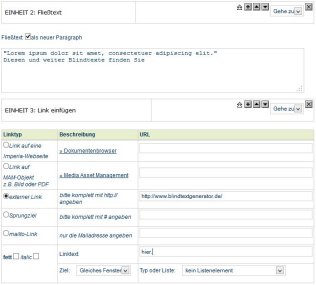Das Modul "Link einfügen"
Mit diesem Modul ist es Ihnen möglich verschiedene Arten von Links einzufügen.
Nachfolgend ein einfaches Beispiel.
"Lorem ipsum dolor sit amet, consectetuer adipiscing elit."
Diesen und weiter Blindtexte finden Sie
hier.
Was es bei diesem Modul zu beachten gibt
Die einzelnen Linktypen kurz erklärt
Mit diesem Modul können Sie verschiedenen Linktypen einfügen. Nachfolgend sollen diese kurz erklärt werden.
-
Der Linktyp "Link auf eine Imperia-Webseite"
Mit diesem Linktyp können Sie auf alle internen Links verweisen, welche ebenfalls zu Ihrer Seite gehören. Um so einen Link einzufügen müssen Sie in der Spalte "Beschreibung" auf den Link "Dokumentenbrowser" klicken und anschließend dann dort die gewünschte Seite auswählen, zu welcher verlinkt werden soll. -
Der Linktyp "Link auf MAM-Objekt"
Mit diesem Linktyp können Sie auf alle internen Dokumente verweisen, welche in Ihrem Media-Asset-Management (MAM) liegen. Um so einen Link einzufügen müssen Sie in der Spalte "Beschreibung" auf den Link "Media-Asset-Management" klicken und anschließend dann dort das gewünschte Objekt auswählen, zu welchem verlinkt werden soll. -
Der Linktyp "externer Link"
Mit diesem Linktyp können Sie einen Link auf eine externe Seite einfügen.
Beachten Sie bitte dabei, dass Sie den Link vollständig d.h. mit http(s):// angeben. -
Der Linktyp "Sprungziel"
Mit diesem Linktyp ist es möglich innerhalb einer Seite zu einem Sprungziel zu springen. Eine mögliche Anwendung wäre z.B. wenn Sie eine Inhaltsverzeichnis einer längeren Seite haben, dann können Sie die Überschriften der Kapitel im Inhaltsverzeichnis als Sprunglink erzeugen und bei einem klick darauf direkt zu dem jeweiligen Kapitel im Dokument springen.
Beachten Sie bitte, dass Sie dazu das Modul "Sprungziel" benötigen. Weiterhin muss beachtet werden, dass der Link vollständig angegeben werden muss, d.h. inklusive Sprungmarker (zu erkennen am '#' am Ende der URL). -
Der Linktyp "mailto-Link"
Mit diesem Linktyp ist es möglich eine E-Mail Adresse einzufügen. Dabei sollte beachtet werden, dass nur die Mail-Adresse angegeben wird. Bei Adressen der Ruhr-Universität sollte statt des @rub.de, das @ruhr-uni-bochum.de bevorzugt werden.
Die Einstellung "Linktext"
Wenn Sie den Linktyp "Link auf eine Imperia-Webseite" oder "Link auf ein MAM-Objekt" gewählt haben, so wird nach der Auswahl des Links (im Dokumentenbrowser oder im Media Asset Management) der Linktext automatisch mit dem Namen der Imperia-Webseite bzw. des MAM-Objekts ausgefüllt. Sie können danach selbstverständlich den Namen nach Ihren Wünschen anpassen.
Bei allen anderen Linktypen müssen Sie einen Linktext angeben, da sonst der Link nicht erscheint.
Die Einstellung "Ziel"
Sie können wählen wie der Link geöffnet werden soll. Entweder im gleichen Fenster, oder in einem neuen Fenster.
Die Einstellung "Typ oder Liste"
Wenn Sie einen Link in einer Liste haben möchten, so können Sie dies hier einstellen. Beachten Sie dabei:
- Wenn Sie "erstes Listenelement" wählen, wird eine Liste <ul> geöffnet und der Link als erstes Listenelement eingefügt. Die Liste wird aber nicht wieder geschlossen.
- Wählen Sie "mittiges Listenelement", wird nur ein Listenelement (<li>) mit dem Link erstellt. Die öffnende Liste muss im vorherigen Modul definiert sein, sonst wird das Listenelement falsch dar gestellt.
- Haben Sie "letztes Listenelement" gewählt, so fehlt wie beim mittigen Listenelement die öffnende Liste. Dagegen wird hier die schließende Liste eingefügt (</ul>).
- Wenn Sie "einziges Listenelement" wählen, dann wird der Link als einziges Listenelement in einer neuen Liste eingefügt.
- Die Option "Weiterlesen" fügt den Link als Weiterlesen Link ein.
In allen anderen Fällen wählen Sie einfach "kein Listenelement" und der Link wird normal, ohne Umbruch, eingefügt.